מומחיות בחיסכון בתוכנה וחומרה המסייעת למשתמשי 200 מיליון מדי שנה. מדריך אותך כיצד לייעץ, חדשות וטיפים לשדרוג חיי הטכנולוגיה שלך.
1. שקול דפדפן חלופי

מכיוון ש- Adobe הפסיקה לבסוף את התמיכה בנגן Adobe Flash החל מדצמבר 2020, אולי זו הסיבה שיש לך בעיות ב- Flash ב- Internet Explorer.
נכון לכתיבת מאמר זה, דפדפן האינטרנט היחיד שנשאר עדיין לתמוך בתוכן פלאש הוא אוֹפֵּרָהאז קדימה והורד אותו אם אתה עדיין רוצה לנסות תוכן פלאש.
הפעלת Adobe Flash Player בדפדפן האופרה היא די פשוטה. אתה צריך להקליד הקלד את השורה הבאה בשדה הכתובת:
אופרה: // הגדרות / תוכן / פלאש? חיפוש = פלאשלאחר מכן, ודא כי אפשר לאתרים להריץ Flash אוֹפְּצִיָה הוא מופעלת, אם לא, הפעל אותו.
הדפדפן עצמו מהיר מאוד ואמין, ויש לו גם תמיכה רחבה בתוספות, כך שגם אם אתה מוריד אותו רק לפלאש, ייתכן שתשמור עליו בתור דפדפן ברירת המחדל החדש שלך.
אם אתה משתמש ב- Internet Explorer ועדיין אינך יכול לפתוח את Adobe לאחר איפוס הדפדפן, אנו חושבים שעליך לנסות במקום זאת את Opera. זה יעשה את העבודה בצורה מושלמת.

אוֹפֵּרָה
נכון לעכשיו, אופרה היא הדפדפן היחיד שעדיין תומך בתוכן פלאש. הורד אותו עכשיו כדי לראות מהי מהירות הגלישה האמיתית!
2. כבה את סינון ActiveX ב- Internet Explorer
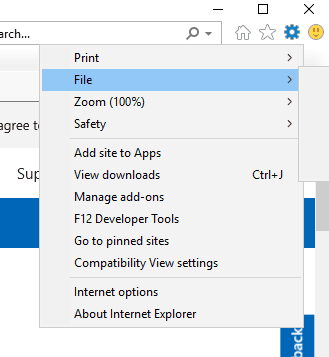
- ללחוץ הקלד כאן לחיפוש כפתור לפתיחת תיבת החיפוש של Windows 10.
- להיכנס חקור באינטרנטרבתיבת החיפוש ובחר לפתוח את הדפדפן.
- לאחר מכן לחץ על כלים כפתור לפתיחת התפריט בתצלום המצוי ישירות למטה.
- בחר בְּטִיחוּת ולחץ סינון ActiveX אם זה מסומן לבטל את הבחירה בו.
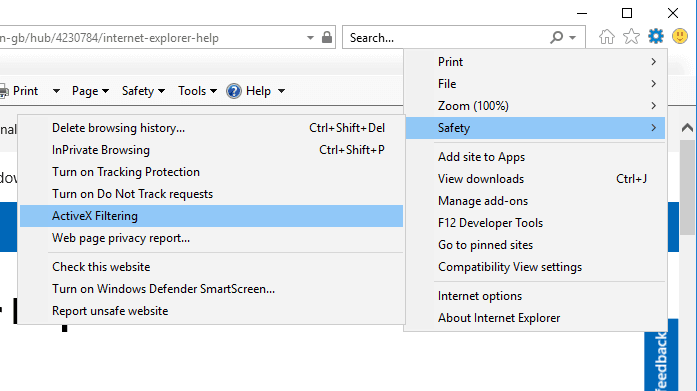
נגן פלאש אדובי הוא פקד ActiveX ב- Internet Explorer 11. מאפשר סינון ActiveX ב מגלה ארצות מכבה את נגן הפלאש.
ככזה, כיבוי סינון ActiveX, אם הוא פועל, בטח יבטיח ש- IE יזהה את פלאש שוב ויציג את תוכן הווידיאו שלו בדפי אינטרנט.
© זכויות יוצרים דוח Windows 2021. לא משויך למיקרוסופט

![עדכון ל- Adobe Flash Player זמין בהודעה [FIX]](/f/f19416899a688fc936e9244dbd33a1fb.jpg?width=300&height=460)
